Не все из нас в курсе, что такое технология flash, как установить поддерживающий ее проигрыватель и проверить актуальную версию в браузере, но, когда не открывается видеофайл или тормозит игрушка, раздражаемся все одинаково. В статье мы разберемся, что делать, если ваш Adobe Flash Player устарел и не работает на сайтах.
Вероятнее всего, проблема вызвана тем, что версия плеера устарела. На форуме вы найдете советы обновить его или удалить, чтобы затем инсталлировать обратно. Помимо этого, зерно неполадок может скрываться в настройках браузера. Остановимся подробнее на обновлении Flash Player.
В некоторых браузерах адобовский плагин уже встроен и обновляется самостоятельно (например, в Chrome). Вы можете даже не знать о том, что у вас есть такая штука, и спокойно смотреть сериалы. Но даже в таких программах-обозревателях флеш-плеер может быть деактивирован.
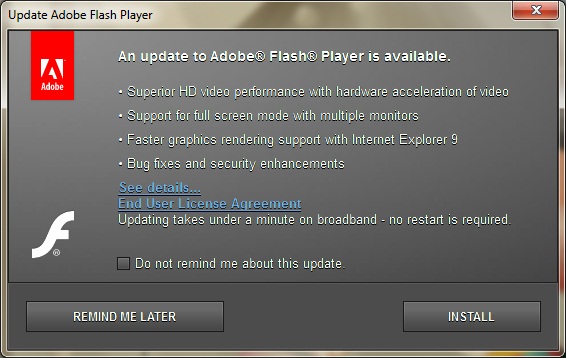
Возможно, при включении компьютера вы замечали черную табличку с логотипом Adobe и надписью: «Доступно обновление Adobe Flash Player. В этом обновлении улучшены интерфейс, безопасность и стабильность…». Далее следует текст о том, как важно это обновление. Желательно и правда не игнорировать предложение обновиться до последней версии, потому что в апдейте могут быть дополнены меры безопасности, которые препятствуют проникновению вредоносных программ сквозь «дыры» операционной системы вашего ПК.
Если вам лень устанавливать новую версию, но вы хотите знать, есть ли в вашем браузере вообще данное расширение, то можете зайти на страницу техподдержки и нажать Check Now.
Самый простой способ, не заморачиваясь, не выясняя версий и не копаясь в обновлениях, установить плагин – это зайти на официальный сайт Adobe Flash Player и кликнуть Установить сейчас.
В том случае, если ваша ОС и браузер указаны неверно, вам нужно вручную изменить их, нажав на вопрос «Нужен проигрыватель Flash Player для другого компьютера?». Если пользуетесь Google Chrome, отдельно скачивать его не нужно – расширение есть и так.
Обычно этих действий для устранения проблем хватает, но бывает и такое, что после обновления все равно некоторые сайты не показывают медиаконтент. Для этого нужно осуществить полную переустановку плеера, удалив расширение в панели управления операционной системы и скачав его заново.
Специальная утилита от разработчика Uninstaller Flash Player может удалить не только сам плагин, но и его «хвосты», которые мешают адекватной установке новой версии. Скачав программку, предварительно закройте все браузеры и сервисы, которые могут использовать flash в фоновом режиме. Запустив утилиту, действуйте по рекомендациям на экране, а потом перезагрузите компьютер.
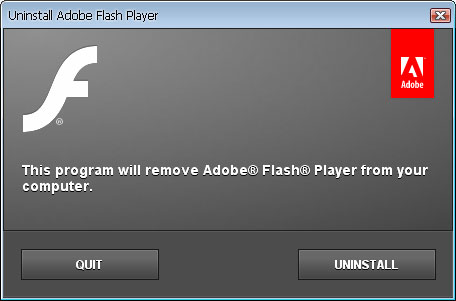
Сделав это, вы наконец сможете скачать проигрыватель с официального ресурса компании и протестировать, работает ли он, через кнопку Check Now.
Все может быть куда проще: возможно, в самих параметрах браузера расширение отключено. Зайдите в настройки и активируйте Flash Player – этого может быть достаточно.